Sistema reikalauja failo plėtinio, kad nustatytų, kuri programa turėtų apdoroti šį failą, su kuria programa jis buvo sukurtas ir kaip jį galima pakeisti. Paprastai plėtinys yra trys skirtingi simboliai po taško failo pavadinime.
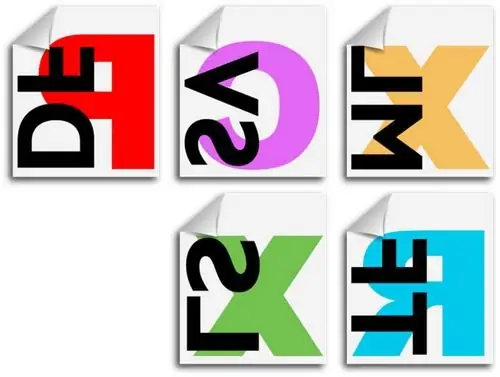
Nurodymai
1 žingsnis
Pagal numatytuosius nustatymus „Windows Explorer“nerodo failų plėtinių. Tai daroma siekiant sustiprinti apsaugą nuo neapgalvotų failų pakeitimų. Kad galėtumėte pakeisti plėtinius, turite įgalinti jų rodymą. Atidarykite „mano kompiuteris“. Meniu „Paslauga“pasirinkite „Aplanko ypatybės“. Skirtuko Rodinys meniu Išplėstinės parinktys raskite elementą Slėpti registruotų failų tipų plėtinius. Atžymėkite šį laukelį.
2 žingsnis
Kad plėtiniai būtų rodomi visuose kompiuterio aplankuose, parametre „aplankų rodinys“spustelėkite mygtuką „taikyti visiems aplankams“. Dabar visi kompiuterių aplankai yra sukonfigūruoti kaip dabartiniai, rodomi failų plėtiniai.
3 žingsnis
Naršyklėje raskite failą, kurio plėtinį norite pakeisti. Dešiniuoju pelės mygtuku spustelėdami jį, kontekstiniame meniu pasirinkite elementą „Pervardyti“. Dabar galite pakeisti failo pavadinimą ir plėtinį. Pašalinkite senąjį plėtinį (tris simbolius po taško) ir pakeiskite jį nauju.






